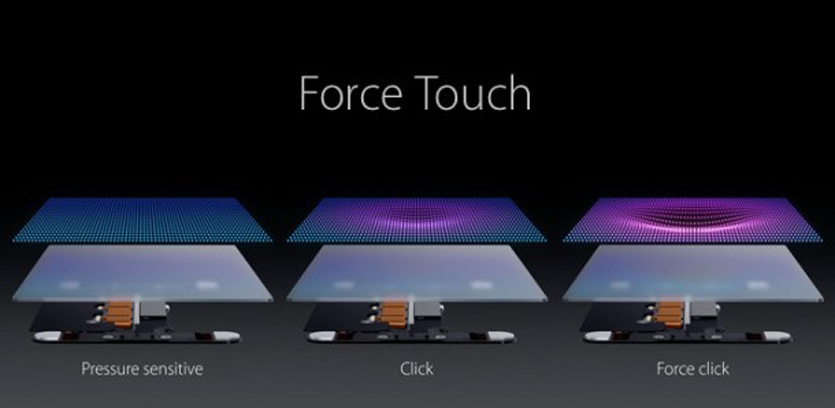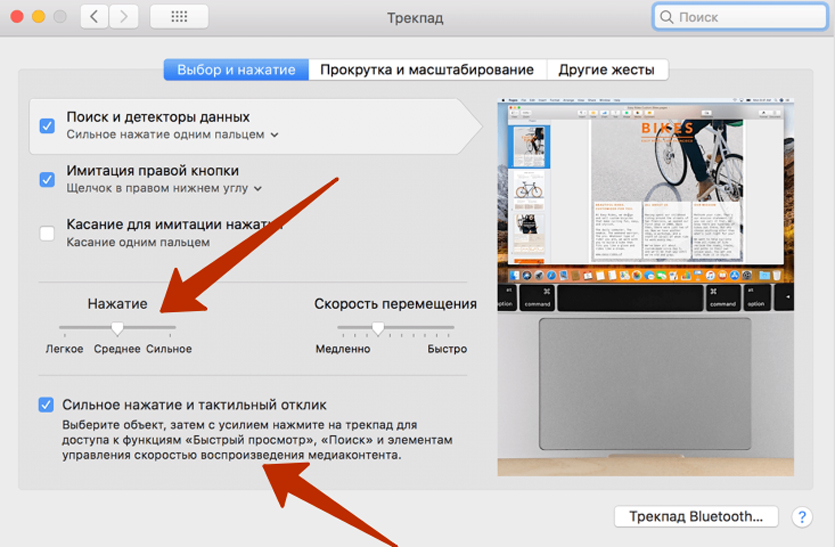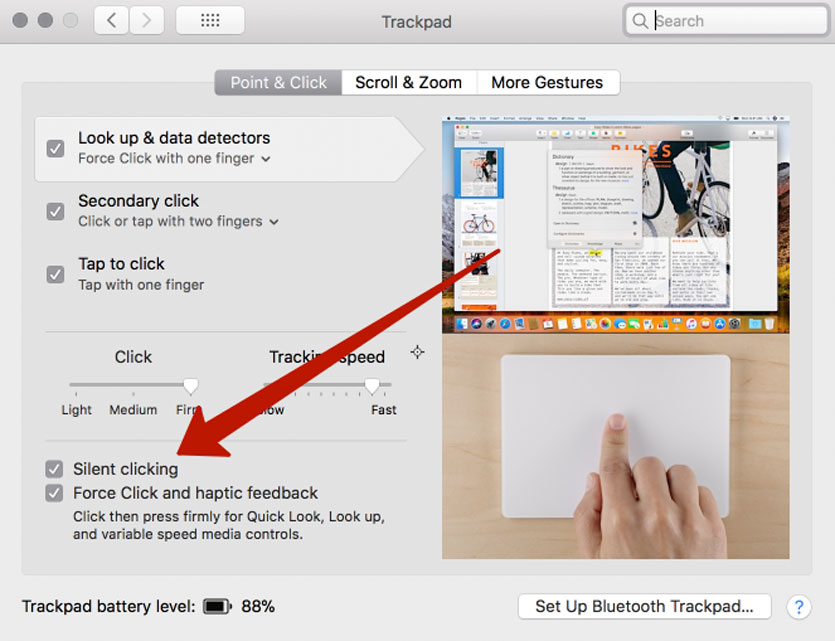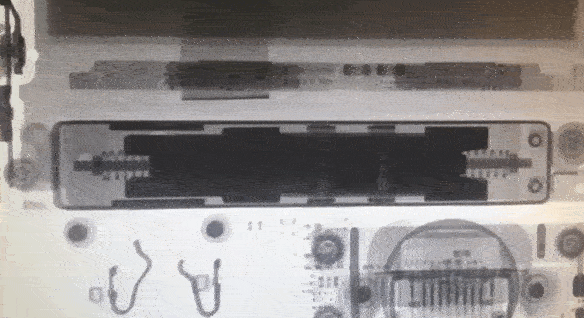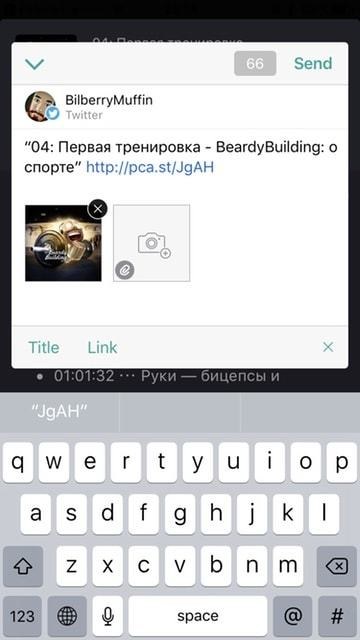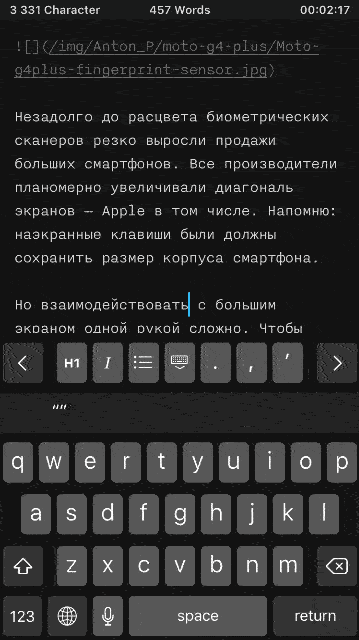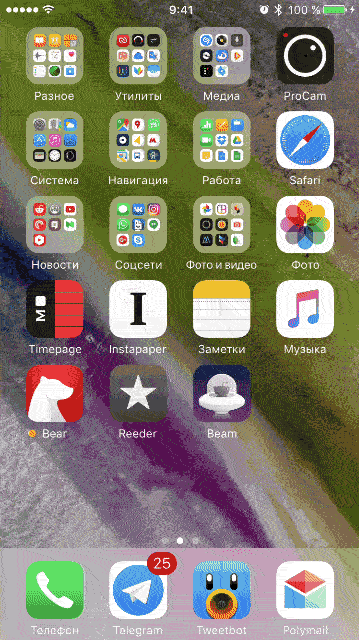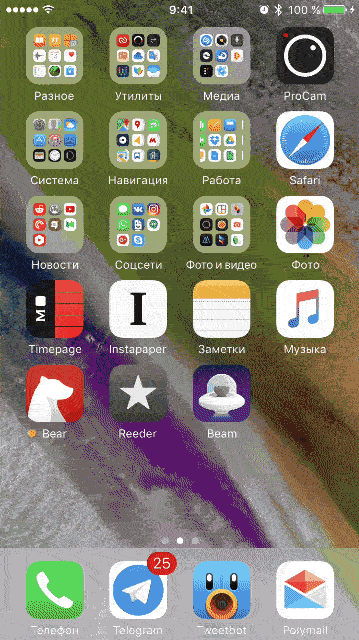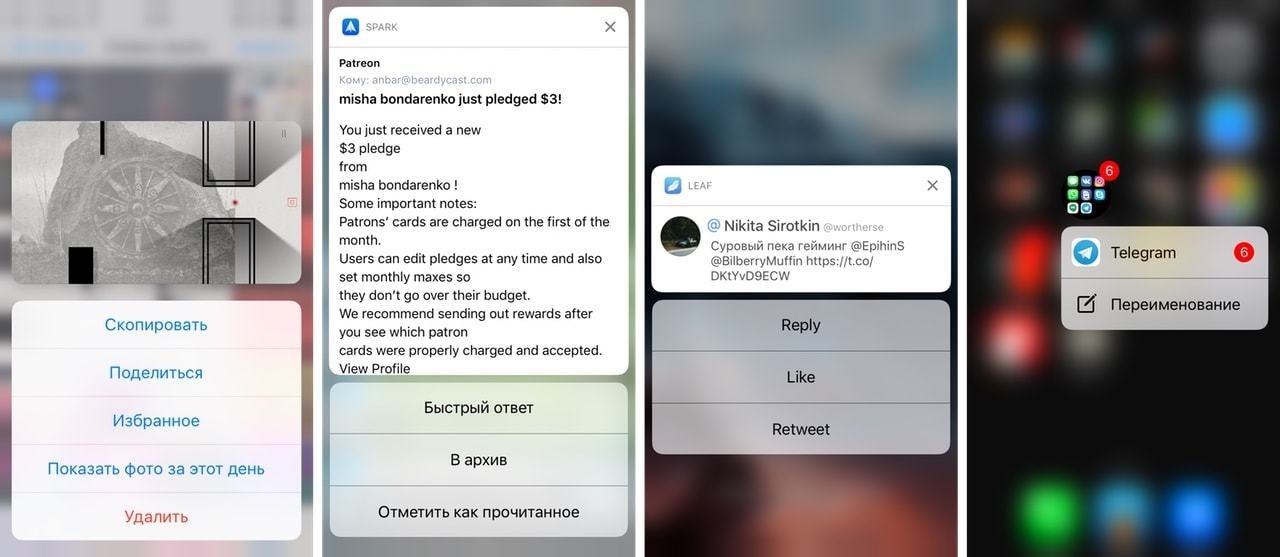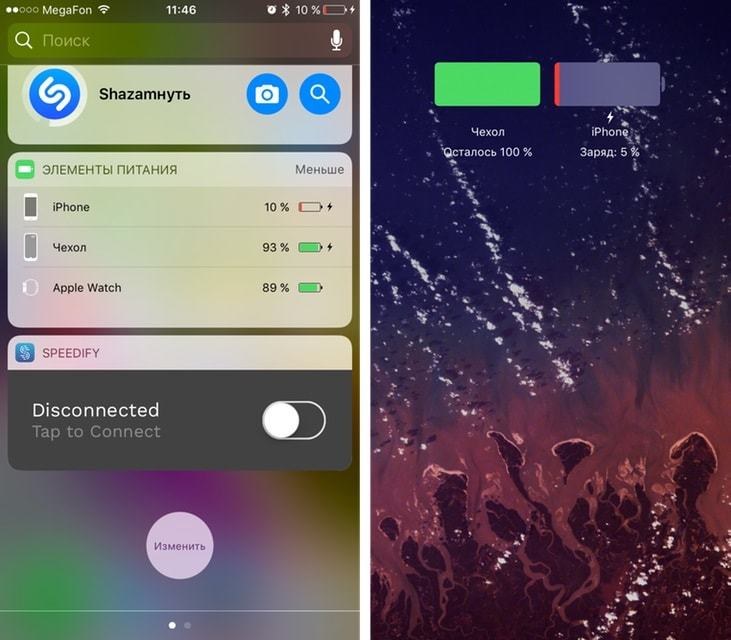Tactic engine что это
Как работает вибромотор Taptic Engine в тачпаде MacBook
В начале марта 2015 года Apple представила обновленное поколение MacBook Pro. Дизайн ноутбука остался прежним — такое же узнаваемый цельнометаллический корпус, идентичное расположение клавиш и Retina-дисплей.
Изменения затронули аппаратную часть: более свежий процессор семейства Broadwell, более быстрый SSD-накопитель и производительные дискретные видеокарты.
Но одно из самых существенных изменений — новый тачпад с технологией Force Touch. Начиная с 2015 года ноутбуки Apple различают силу нажатия. Но как это работает?
Давайте разберемся в возможностях фукнции Force Touch и модуля Taptic Engine.
Хитрый способ расширить функциональность трекпада
Устанавливаемые в ноутбуки Apple трекпады уже давно считаются одними из лучших. Приятные тактильные ощущения, отсутствие ярко выраженных клавиш и поддержка десятков жестов существенно упрощают управление MacBook.
Но в 2015 году Apple решила пойти еще дальше, представив трекпад Force Touch. Основная задача инженеров заключалась в расширении функциональности манипулятора без визуально заметных изменений.
Менять форм-фактор трекпада никто не собирался, ведь планы на тотальный редизайн Pro-ноутбуков у Apple значились на 2016 год. В результате, трекпад дооснастили одним миниатюрным, но очень значимым модулем Taptic Engine.
Главное отличие трекпада с Force Touch от классического заключается в отсутствии кнопок левого и правого клика как таковых. Вы, как и ранее, пытаетесь нажать на неподвижную пластину, и, здравствуй магия Apple, получаете те же ощущения от нажатия.
То есть физически амплитуда движения трекпада не меняется, но кончик вашего пальца явно ощущает нажатие. Как это возможно?
Как работает тачпад Force Touch?
Ощущения от нажатия в Apple решили обмануть с помощью хитрого (но с точки зрения инженеров-электронщиков весьма примитивного) модуля.
Под тачпадом расположен тот самый Taptic Engine. Представлен он электромагнитом: четыре катушки с ферромагитными сердечниками.
Как только вы давите на трекпад, MacBook датчики нажатия получают сигнал и тут же посылают его на катушки. Незначительный ток приводит сердечник в движение, а уже горизонтальные вибрации вызывают ощущение, что вы нажали полноценную клавишу.
Разборщики из iFixit засняли работу Taptic Engine под рентгеновским излучением.
Две опорных пружины, катушки и сердечник. Все просто и, в тоже время, гениально. Так выглядит Taptic Engine в iPhone 6s.
В MacBook Pro его конструкция следующая:
Разные они для того, чтобы пользователь мог изменять силу отдачи, которую в Apple прозвали Taptic Feedback.
И какие возможности у трекпада с Force Touch?
Новый тачпад действительно существенно расширяет возможности управления macOS. «Глубокий клик» позволяет добавить сразу несколько дополнительных действий на нажатие:
На самом же деле их в разы больше, и зависят они от конкретного приложения.
С появлением трекпадов Force Touch инженерам Apple в очередной раз удалось добавить в свои ноутбуки уникальную функцию, аналогов которой нет. Затем модуль Taptic Engine перекочевал в айфоны, дополнив функцию 3D Touch.
В каких MacBook есть тачпад с Force Touch?
Сегодня трекпады с Force Touch установлены во всех актуальных ноутбуках Apple. Список MacBook с Force Touch:
А еще Force Touch есть в Magic Trackpad 2.
Многие, кто хотя бы несколько дней пользовался данной фишкой, не представляют, как ранее обходились без нее. А все благодаря магнитной индукции и миниатюрным катушкам.
Существуют ли различия между Force Touch в разных MacBook?
Дело в том, что вплоть до 2017 года Apple устанавливала первое поколение тачпадов с Force Touch. Их главной особенностью была возможность включения/отключения клика при нажатии.
Потом Apple убрала функцию. Во всех моделях MacBook от 2017 года и новее невозможно отключить звук работы магнитов тачпада. Но от этого изменения функциональность тачпада не пострадала.
Тачпад в MacBook заслуженно называют одним из самых лучших и отзывчивых на всем рынке ноутбуков. Помимо поддержки жестов и качественных материалов, в этом есть заслуга и технологии Force Touch.
До сих пор аналога этой функции не появилось ни в одном ноутбуке другого производителя. Это вам не «выемку» айфона срисовывать.
Владимир Кузин
DIY-техноман. Уверен, что все можно сделать своими руками. Коллайдер не в счет.
Samsung рекламировала Note9, но случайно сделала это с iPhone
Раскрыт дизайн Samsung Galaxy S10+
Sony представила прототип VR-шлема с экраном 8K. Ждём для PlayStation 5
Все модели AirPods провели через рентген и показали мельчайшие отличия. Очень красиво
Электрический MINI Cooper SE появится в России в 2022 году. Он будет стоить 3,6 миллиона рублей
В Telegram появилась защита от пересылки сообщений, а чаты можно полностью удалить у всех собеседников
12 чисто мужских штук от культовых термосов до самых навороченных умных часов со скидками в честь Чёрной пятницы
Купил пенные амбушюры для AirPods Pro. Теперь всем рекомендую
Сколько зарабатывают руководители Apple. От Тима Кука до Фила Шиллера
🙈 Комментарии 15
«Тачпад в MacBook заслуженно называют одним из самых лучших и отзывчивых на всем рынке ноутбуков. »
Я лучше еще не видел!
“Так выглядит Taptic Engine в iPhone 6s”.
Вообще-то он вроде только в 7-ке появился, в 6s – обычная кнопка, не?
Спасибо за хорошую статью давненько не было подобного.
Taptic Engine – одна из самых прикольных фич!
“Во всех моделях MacBook от 2017 года и новее невозможно отключить звук работы магнитов тачпада” – не знал такого, хоть я и ни разу не отключал звук, но это странное “улучшение”
Естественно что никто больше этого не делает. Поддержка таких вещей нужна на уровне ОС и приложений. Где оно в Windows?
А просто так ставить тачпад с имитацией клика не имеет смысла. Зачем? Проще поставить обычный, реально «кликающий» тачпад.
Я больше скажу. Asus выпускает топовые ноутбуки с полноценным сенсорным экраном на месте тачпада. Ну, и с вибромоторчиком тоже. Это вам не эппловская позорная полоска вместо нужных клавиш, это бомбическая вещь вообще… в теории. А на практике все фишки ограничены поддержкой в предустановленном софте, и никогда не появятся в сторонних программах.
Ты читай всё, а не только до тех слов, где попка полыхнула)
Та же Microsoft делает для хуана отличную, быструю и удобную ОС, потому что железо-то собственное, и функции аппарата сразу понятны.
“До сих пор аналога этой функции не появилось ни в одном ноутбуке другого производителя. Это вам не «выемку» айфона срисовывать.”
За это прям аплодирую стоя.
А в целом отличная статья, спасибо.
Пока это не будет поддерживаться в Windows, то не будет поддерживаться и софтом. В итоге получается баловство на полторы встроенных программы от производителя.
Потому гораздо проще поставить тачпад обычной массовой модели, разницы всё равно не будет.
А какой смысл было делать такой тачпад компании эппл? зачем усложнять механизм? оставили бы механическое нажатие.
Может это просто удобно, когда тачпад одинаково хорошо кликает в любой области?! И хуже кликать от установки винды на буткамп он не будет. И такое исполнение тачпада на голову выше имитации ублюдских левой и правой кнопки мыши на synaptics point device в виде прогибающегося пластика, и уж точно лучше имитации клика при касании этого тачпада. А вы тут про какие-то экраны рассказываете, поддержку софта – что к чему?!
И есть огромная разница между “вибромоторчиком” и taptic engine. Одно выставление таймера или будильника на айфон чего только стоит!
Потом будет ещё бегать и разбрызгивать свою слюну – мля, чё они все восхищаются эппл, они же нихрена не изобрели, это всё придумали до них, ничего нового, только тупые хомяки будут этим восхищаться… а сам сидит с говнищнем древним, со своими вибромоторчиками и с реально кликающим тачпадом, и восхищается экрану в тачпаде. От телевизора в телефоне, судя по всему, вообще разорвёт от феерии.
Правда, «taptic engine» — это всё-таки «фирменное» название обычного вибромоторчика, так что разницы всё же нет. Как и Retina, например — просто торговая марка, и абсолютно корректно её называть всего лишь «экраном высокого разрешения» (хотя корона при этом на голове угрожающе сползает, я понимаю).
Но смешнее всего в этой истории то, что ты тоже дочитал текст ровно до момента когда полыхнула попка))) А попробуй всё-таки прочитать его целиком. Ну и, вообще-то, подобные тачпады на дорогих win-ноутах есть. Только «глубокого клика», жестов и т.п. там не будет из-за ОС, потому профита почти ноль. Ферштейн?
Что же касается экрана в тачпаде — вот именно это я и хотел бы увидеть в макбуке (если, конечно, так уж было невтерпёж куда-нибудь там поставить дополнительный сенсорный экранчик). Это не кретинская полоска вместо клавиш, которой не придумали приличных применений до сих пор, а неудобства многократно перевешивают «вау-эффект». Это был бы реально крутой дополнительный инструмент, замечательно сочетающийся со всеми этими таптиками. А можно ещё и с поддержкой пера, например. Но увы.
Обзор iPhone 7, часть 2
Вибромоторчик Taptic Engine, функции 3D Touch и чехол Smart Battery Case
iPhone — смартфон, в котором железо тесно связано с операционной системой. Его нельзя рассматривать в отрыве от программного обеспечения.
Это вторая часть обзора iPhone 7.
Taptic Engine
В седьмое поколение смартфонов Apple установила более мощную версию вибромоторчика Taptic Engine. Он вибрирует то тут, то там — помогает пользователю почувствовать интерфейс.
Вытаскиваете шторку с уведомлениями? При ее соприкосновении с нижней частью экрана смартфон слегка толкнет вас в руку.
Вызываете центр управления из нижней части экрана? «Айфон» снова элегантно завибрирует.
Однако вибрация не сопровождает каждое действие в интерфейсе — например, клавиатура при нажатии клавиш не вибрирует. Я считаю, это правильное решение, ведь мы много печатаем — общаемся в WhatsApp, Telegram, Twitter и Viber, отправляем сообщения через SMS и во Вконтакте. Постоянная вибрация быстро разрядит аккумулятор смартфона.
Taptic Engine позволяет почувствовать границы интерфейса и сигнализирует о завершении действия. Он отмечает достижение конца списка; вибрирует при максимальном и минимальном масштабировании изображения или веб-страницы. Смартфон легонько сотрясается при прокрутке позиции воспроизведения в плеере или «барабана» выбора времени и даты. Причём чем быстрее листаешь, тем чаще он вибрирует.
Поначалу воспринимаешь эту функцию как баловство. Прикольно, но не более того. Однако проходит время и привыкаешь — начинаешь решать какие-то задачи «вслепую» и точно знаешь, что ты сделал.
Большой и вибрирует. Изображение TechCrunch.com
Что еще круче — вибрация не ограничивается системными действиями и условиями. Сторонние приложения тоже могут управлять вибрацией Taptic Engine. Это особенность iOS 10 и седьмого поколения iPhone.
Одно из таких приложений — Linky. Я использую его вместо стандартного меню «шэринга» ссылок и файлов в Twitter (поддерживается и Facebook).
Оно автоматически крепит картинку к ссылке, вставляет название статьи, сайта, краткое описание — или все вместе (в зависимости от настроек). Приложение поддерживает сокращение адресов сайтов через сервис Bitly.
Ссылками Linky не ограничивается — вы можете отправлять через него картинки и другие файлы
В последнем обновлении Linky начала сотрясать смартфон при успешной отправке сообщения в соцсети. Так я точно знаю, что операция завершилась успешно.
Не обошел стороной Taptic Engine и дополнительные действия 3D Touch — технологии, воспринимающей силу нажатия на экран. Эта связь появилась еще в предыдущем поколении iPhone 6s, и она незыблема: без хитрой вибрации 3D Touch пользователь не сможет различить два уровня глубины нажатия на экран. А ведь на них завязана куча действий!
3D Touch
В десятой версии своей мобильной операционной системы Apple добавила новые сценарии взаимодействия с 3D Touch.
3D Touch это дополнительный сенсорный слой в экране, который воспринимает силу нажатия. Всего три уровня: стандартное прикосновение, усиленное нажатие — и самое сильное нажатие. Как правило, оно «завершает» действие усиленного нажатия.
Набор текста
Всю вторую часть обзора iPhone 7 (как и первую) я набираю прямо со смартфона. На этот раз — в текстовом редакторе iA Writer. Его же я использую на компьютере. Это стало возможным благодаря быстрому управлению курсором, выделению слов, предложений и абзацев при наборе текста.
Зажимаю палец посильнее на клавиатуре — включается режим передвижения курсора. Нажимаю еще раз, не убирая палец с экрана — выделяю последнее слово (если перед ним есть символ, то и его тоже). Дальше есть выбор: можно потянуть палец в сторону и выделить часть текста вручную; если мне надо переместить или удалить часть абзаца, то я с силой еще раз нажимаю на экран — и 3D Touch выделяет весь блок текста.
Никакая «лупа» не нужна, и от клавиатуры отвлекаться не приходится
Если я по ошибке удалил, изменил или исковеркал текст, то встряхиваю смартфон. Эта функция не связана с 3D Touch и существует в iOS уже много лет — встряхивание смартфона отменяет последнее действие.
Кажется, это все мелочи — но на деле они значительно ускоряют работу с текстом.
Я бы добавил в жесты 3D Touch еще действия копирования и вставки текста. Владельцам «больших» iPhone 7 Plus проще: в горизонтальном положении смартфона на клавиатуре появляются кнопки форматирования, копирования и вставки текста.
Но управление курсором и выделение текста были и в iOS 9. Разве что с прошлого года система перестала ошибаться и начала правильно распознавать каждое сильное нажатие на клавиатуре.
Быстрые действия
Еще одна перекочевавшая фишка 3D Touch из предыдущей версии ОС — быстрые действия при сильном нажатии на иконку приложения. Это могут быть сами действия (типа «открыть новую вкладку в Safari») или виджеты приложений, которые теперь играют очень важную роль в iOS 10. О них я как-нибудь в другой раз расскажу.
К виджетам добавились быстрые действия с уведомлениями, с кнопками в «Центре управления» и действия с элементами шторки уведомлений — например, я могу не просто зажечь фонарик, но и задать его яркость.
Всего этого нет в «Айфонах» без 3D Touch
В остальных случаях 3D Touch, как правило, ограничивается предпросмотром ссылок, картинок, медиафайлов и профилей пользователей в браузере и социальных сетях.
Вызов меню многозадачности
Нет в обычных «Айфонах» и вызова меню многозадачности при сильном нажатии на левый край экрана.
У этой функции два способа использования:
1. Вызов меню многозадачности — для этого надо сильно нажать на край левой части дисплея. В зависимости от силы нажатия это будет либо предпросмотр меню многозадачности, либо сразу его открытие.
2. Переключение между двумя последними приложениями — для этого надо сильно нажать на край левой части дисплея и сразу же резко провести пальцем вправо, как бы «выкидывая» окно приложения в противоположную сторону.
Все действия сопровождаются вибрацией Taptic Engine
Не скажу, что такой метод переключения задач нужен в iPhone 7 и iPhone 6s — но он полезен для больших iPhone 7 Plus и iPhone 6s Plus. Не нужно перехватывать телефон для нажатия клавиши «Домой» — чем меньше перехватываний смартфона, тем ниже шанс выронить его из рук.
Общие впечатления
Не все функции 3D Touch в iOS 10 уникальны — часть действий Apple просто переназначила с длинного удержания элемента интерфейса или с жестов вправо-влево.
Это спорное решение, так как нет никаких индикаторов, указывающих на наличие 3D Touch. К 3D Touch надо привыкать — и кривая обучения неочевидна из-за отсутствия подсказок.
Еще примеры работы 3D Touch
Я понимаю, почему так сделано — обычным пользователям все эти дополнительные действия как ежу до лампочки. И я понимаю, зачем так сделано: когда ты привыкаешь к новому способу взаимодействия с интерфейсом и принимаешь «правила игры», то все происходит немного быстрее.
Сильное нажатие (или двойное сильное нажатие) занимает меньше времени, чем удержание пальца на иконке или «свайпы» с последующим выбором нужного действия. Учитывая, что возникающее после 3D Touch диалоговое окно, как правило, сопровождается сразу несколькими быстрыми действиями, в результате выходит значительная экономия времени.
Smart Battery Case
Одной из причин, почему в этом году я предпочел обычный iPhone 7 большому «Плюсу» стал суммарный объем аккумуляторов смартфона и чехла Smart Battery Case.
Я планировал использовать чехол только в случае необходимости, когда смартфон уже разряжен, а мне надо срочно куда-то уходить. Но в жизни все получилось иначе: с покупки Smart Battery Case я еще ни разу не подключал смартфон к розетке.
Варианты использования Smart Battery Case
Есть несколько вариантов использования этой связки устройств:
Если вы планируете уехать куда-то на длительный срок и не будете иметь доступа к розетке, то лучше зарядить оба устройства и нацепить Smart Battery Case на смартфон: 4325 мА*ч вам хватит на целый день и «тяжелое» использование iPhone 7.
Если вы регулярно имеете доступ к розетке, то лучше заряжать смартфон, а чехол пусть лежит заряженный где-то в сторонке. На случай форс-мажоров, когда вам надо куда-то срочно уйти — так вы никогда не попадете врасплох и не окажетесь с разряженным телефоном в кармане.
Processed with Snapseed.
» data-medium-file=»https://beardycast.com/wp-content/uploads/2018/02/smart-battery-case2.jpg» data-large-file=»https://beardycast.com/wp-content/uploads/2018/02/smart-battery-case2.jpg» loading=»lazy» src=»https://beardycast.com/wp-content/uploads/2018/02/smart-battery-case2.jpg» alt=»» width=»1280″ height=»884″ srcset=»https://beardycast.com/wp-content/uploads/2018/02/smart-battery-case2.jpg 1280w, https://beardycast.com/wp-content/uploads/2018/02/smart-battery-case2-348×240.jpg 348w, https://beardycast.com/wp-content/uploads/2018/02/smart-battery-case2-768×530.jpg 768w» sizes=»(max-width: 1280px) 100vw, 1280px» />
Если вы часто имеете доступ к розетке, но вам постоянно нужен смартфон (как мне), то подойдет третий вариант: заряжайте от розетки только Smart Battery Case, а смартфон — от него.
По сути, вместо телефона вы заряжаете чехол, а iPhone заряжается только в чехле. Это тот сценарий, который прижился в моем обиходе.
Особенности Smart Battery Case
Apple назвала свой чехол «умным» не просто так. Он напрямую интегрирован в операционную систему iOS: при его подключении экран смартфона отобразит состояние обоих аккумуляторов. Этот индикатор интегрируется и в виджет энергопотребления, где по соседству расположился заряд моих Apple Watch.
При зарядке чехла отдельно от смартфона о его состоянии сообщает светодиод на ворсистой внутренней стороне: оранжево-красный цвет означает, что чехол заряжается, а зеленый цвет сигнализирует об окончании зарядки.
Processed with Snapseed.
» data-medium-file=»https://beardycast.com/wp-content/uploads/2018/02/smart-battery-case1-1185×900.jpg» data-large-file=»https://beardycast.com/wp-content/uploads/2018/02/smart-battery-case1.jpg» loading=»lazy» src=»https://beardycast.com/wp-content/uploads/2018/02/smart-battery-case1.jpg» alt=»» width=»1280″ height=»972″ srcset=»https://beardycast.com/wp-content/uploads/2018/02/smart-battery-case1.jpg 1280w, https://beardycast.com/wp-content/uploads/2018/02/smart-battery-case1-316×240.jpg 316w, https://beardycast.com/wp-content/uploads/2018/02/smart-battery-case1-1185×900.jpg 1185w, https://beardycast.com/wp-content/uploads/2018/02/smart-battery-case1-768×583.jpg 768w» sizes=»(max-width: 1280px) 100vw, 1280px» />
Чехол значительно увеличивает размер и вес iPhone 7; он становится ощутимо тяжелее и толще, а по краям экрана появляется защитный «бортик», который не дает ему соприкасаться с поверхностью, если вы кладете телефон «лицом» на стол. Высота бортика достаточная, чтобы твердые мелкие пылинки и крошки не царапали экран.
С задней стороны появляется «горб» с дополнительным аккумулятором. Он преображает хват смартфона и удобно ложится в ладонь. Для дополнительной защиты сама камера утоплена в чехол.
Processed with Snapseed.
» data-medium-file=»https://beardycast.com/wp-content/uploads/2018/02/smart-battery-case3-1154×900.jpg» data-large-file=»https://beardycast.com/wp-content/uploads/2018/02/smart-battery-case3.jpg» loading=»lazy» src=»https://beardycast.com/wp-content/uploads/2018/02/smart-battery-case3.jpg» alt=»» width=»1280″ height=»998″ srcset=»https://beardycast.com/wp-content/uploads/2018/02/smart-battery-case3.jpg 1280w, https://beardycast.com/wp-content/uploads/2018/02/smart-battery-case3-308×240.jpg 308w, https://beardycast.com/wp-content/uploads/2018/02/smart-battery-case3-1154×900.jpg 1154w, https://beardycast.com/wp-content/uploads/2018/02/smart-battery-case3-768×599.jpg 768w» sizes=»(max-width: 1280px) 100vw, 1280px» />
Самый толстый торец чехла — нижний. Он меняет направление звука из нижнего динамика iPhone 7 и выводит его на фронтальную панель. Из-за переотражений звук немного меняется: он становится «полнее» и громче (так как направлен на пользователя), немного басовитее. Но появляется и легкий гул.
Первая царапина
В заключение я расскажу о первой царапине. После пятичасового монтажа выпуска BeardyBuilding о еде и питании я пошел на улицу. Уже была поздняя ночь.
Проходя мимо спортивной площадки, я увидел красивую игру света и тени между забором и прорезиненной поверхностью площадки. Решил сфотографировать ее. Сделав фотографию, я начал убирать смартфон и задел его корпусом жесткую железную молнию куртки.
Услышал специфический скрежет и понял: вот теперь я поцарапал смартфон. Придя домой, я тщательно изучил iPhone и нашел царапину. Тонкая прорезь длиной около сантиметра расположилась чуть правее стального «яблока».
» data-medium-file=»https://beardycast.com/wp-content/uploads/2018/02/iphone-7-scratch1.jpg» data-large-file=»https://beardycast.com/wp-content/uploads/2018/02/iphone-7-scratch1.jpg» loading=»lazy» src=»https://beardycast.com/wp-content/uploads/2018/02/iphone-7-scratch1.jpg» alt=»» width=»1280″ height=»818″ srcset=»https://beardycast.com/wp-content/uploads/2018/02/iphone-7-scratch1.jpg 1280w, https://beardycast.com/wp-content/uploads/2018/02/iphone-7-scratch1-362×231.jpg 362w, https://beardycast.com/wp-content/uploads/2018/02/iphone-7-scratch1-768×491.jpg 768w, https://beardycast.com/wp-content/uploads/2018/02/iphone-7-scratch1-100×65.jpg 100w» sizes=»(max-width: 1280px) 100vw, 1280px» />
» data-medium-file=»https://beardycast.com/wp-content/uploads/2018/02/iphone-7-scratch2.jpg» data-large-file=»https://beardycast.com/wp-content/uploads/2018/02/iphone-7-scratch2.jpg» loading=»lazy» src=»https://beardycast.com/wp-content/uploads/2018/02/iphone-7-scratch2.jpg» alt=»» width=»1280″ height=»702″ srcset=»https://beardycast.com/wp-content/uploads/2018/02/iphone-7-scratch2.jpg 1280w, https://beardycast.com/wp-content/uploads/2018/02/iphone-7-scratch2-362×199.jpg 362w, https://beardycast.com/wp-content/uploads/2018/02/iphone-7-scratch2-768×421.jpg 768w» sizes=»(max-width: 1280px) 100vw, 1280px» />
Напрягает ли она меня? Нет, я вижу ее только когда целенаправленно ищу. Но она есть, и вы должны о ней знать, если собираетесь покупать iPhone 7 в цвете Jet Black.
В третьей части обзора iPhone 7 я расскажу об экране, камере, скорости и времени его работы. Не переключайтесь.
P. S. Если пропустили — первая часть обзора. В ней я подробно рассказываю о цвете Jet Black, сенсорной панели «Домой» и двух динамиках.